 |
WYOSTRZENIE ZDJĘĆ |
 |
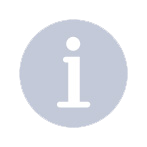 Wyostrzenie zdjęć Wyostrzenie zdjęć
Ten sposób wyostrzania można zastosować wyłącznie w pełnej wersji Photoshopa (zła wiadomość dla użytkowników wersji Elements), gdyż wymaga on dostępu do palety Channels (Kanały), której program Elements nie zawiera. Jeśli zatem dysponujesz Photoshopem, to zapoznaj się z tą sztuczką, gdyż jest ona bardzo często używana przez zawodowych fotografików: umożliwia bowiem silne wyostrzenie zdjęcia, a jednocześnie pozwala uniknąć przekłamań obrazu, które mogą pojawić się podczas intensywnego wyostrzania. Oto w jaki sposób należy takie wyostrzanie wykonać:
- Rozwiń menu Image/Mode (Obrazek/Tryb) i wybierz polecenie Lab Color (Kolor Lab).
- Otwórz paletę Channels (Kanały) i kliknij kanał Lightness (Jasność). (Uwaga: Kanał Lightness (Jasność) zawiera jedynie informacje o jasności, czyli detalach obrazu, i jego modyfikacje nie mają żadnego wpływu na kolorystykę zdjęcia. Dlatego też poprzez wyostrzenie tylko tego kanału można uniknąć efektów ubocznych, które pojawiają się podczas silnego wyostrzania kolorowych zdjęć).
- Zastosuj teraz filtr Unsharp Mask (Maska wyostrzająca), posługując się ustawieniami podanymi na poprzedniej stronie.
- Spróbuj zastosować filtr Unsharp Mask (Maska wyostrzająca) ponownie, przy użyciu tych samych ustawień. Jeśli zdjęcie stanie się wówczas zbyt ostre, wydaj polecenie Edit/Fade Unsharp Mask (Edycja/Zanik Maska wyostrzająca). W oknie dialogowym tego polecenia przesuń suwak Opacity (Krycie) do 50%. Ten prosty zabieg sprawi, że intensywność ostatnio wykonanego polecenia (czyli w tym przypadku — wyostrzenia) spadnie o połowę.
- Ponownie rozwiń menu Image/Mode (Obrazek/Tryb) i wybierz polecenie RGB Color (Kolor RGB).
Sposób 2. Wyostrzanie całego zdjęcia
Kolejnym ważnym zagadnieniem jest wyostrzanie zdjęć. Nie zawsze zdjęcia prosto z aparatu są tak ostre, jak byśmy sobie tego życzyli. Umiejętne wyostrzenie zdjęcia pomoże właściwie każdej fotografii.
Nie jestem zwolennikiem wyostrzania fotografii na samym początku obróbki. W moich aparatach zawsze trochę podbijam domyślne wyostrzanie, które ustawił producent. Dzięki temu zdjęcia od razu są znacznie ostrzejsze i nie ma potrzeby wyostrzania ich w Photoshopie przed obróbką.
Co innego natomiast na sam koniec obróbki. Sposób wyostrzania zdjęć powinien właściwie zależeć od tego, co zamierzamy ze zdjęciem zrobić. Inaczej należy przygotować zdjęcie do druku, a inaczej fotkę, którą umieścimy w Internecie. Skupię się na tej drugiej opcji, ponieważ większość zdjęć, które opuszczają nasz komputer, trafia raczej do Internetowych galerii.
Po zmniejszeniu zdjęcia do internetowego rozmiaru (czyli przeważnie do maksimum 1500 pikseli na dłuższym boku) zdjęcie z reguły się zmiękcza. Generalnie każda zmiana wielkości fotografii powoduje mniejsze lub większe zmiękczenie.
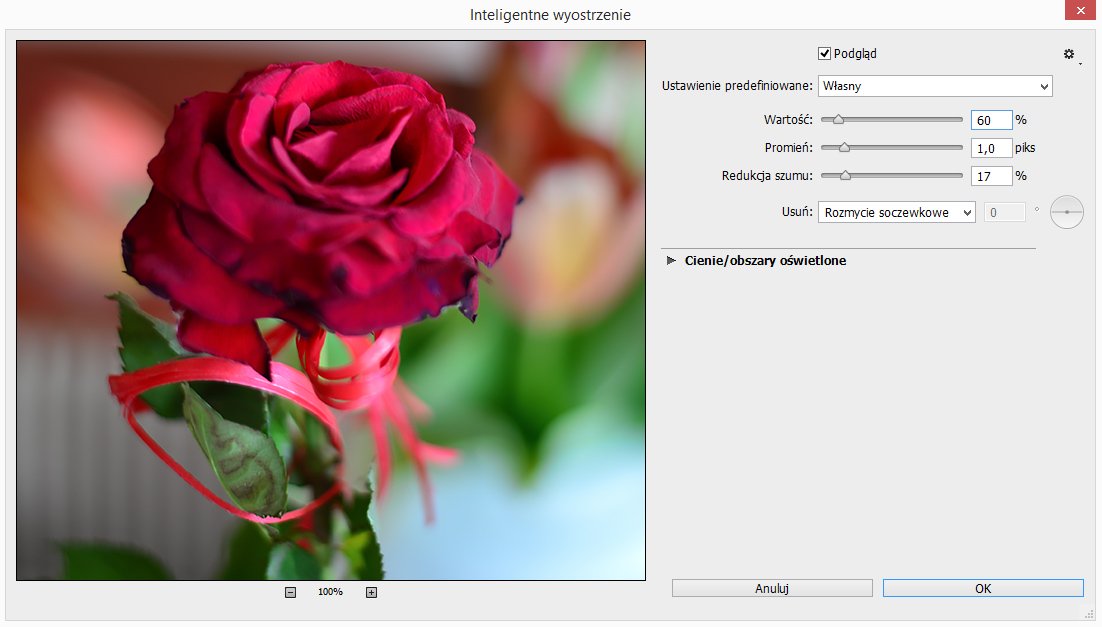
Najprostszym sposobem wyostrzania zdjęć jest wybranie z górnej belki Photoshopa Filtr -> Wyostrzanie -> Inteligentne wyostrzenie. Pojawi się okienko z kilkoma prostymi zmiennymi, które można łatwo dostosować do swoich potrzeb. Z reguły po zmniejszeniu zdjęcia do internetowego rozmiaru najlepiej jest ustawić mały Promień (zakres od 0,1 do 1 piksela) i dobrać do niego odpowiednią Wartość wyostrzenia. Tutaj łatwo jest przesadzić – rzadko sprawdzają się wartości powyżej 50-60%. Dodatkowo Inteligentne wyostrzenie pozwala na redukcję szumu za pomocą trzeciego suwaka.
Po przytrzymaniu myszką okienka podglądu, pojawi się w nim zdjęcie przed wyostrzaniem. Dzięki temu możemy kontrolować stopień wyostrzenia.
Wyostrzanie fragmentów zdjęcia – praca z maskami
Często bywa tak, że chcemy wyostrzyć tylko fragment zdjęcia. W przypadku takim jak powyżej, gdzie tło za różą jest nieostre, właściwie nie ma sensu wyostrzać całego zdjęcia. Bokeh w tle z definicji powinien być nieostry. Wyostrzenie fragmentów mocno rozmytych oczywiście nie sprawi w magiczny sposób, że obiekty z tła „wskoczą” do obszaru głębi ostrości i będą całkowicie wyraźne. Wyostrzanie bokeh z reguły skutkuje jednak degradacją jakości i powstawaniem dziwnych artefaktów.
Fragment zdjęcia najłatwiej jest wyostrzyć przy użyciu maski. Mamy tutaj dwie możliwości – albo użycie trybu Szybkiej maski (przycisk Q), albo utworzenie nowej, standardowej maski. Pierwszy tryb jest nieco szybszy, ale działa na aktualnej warstwie. Drugi tryb wymaga kilku kliknięć więcej, ale za to wyostrzenie odbywa się na nowej warstwie, którą później można wyłączyć, lub zmieniać stopień jej widoczności. Przy dłuższej i bardziej zaawansowanej obróbce warto więc zrobić wyostrzenie na osobnej warstwie.
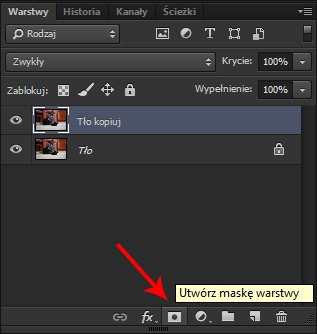
Aby zacząć, klikamy prawym przyciskiem myszy na warstwie Tło i wybieramy polecenie Powiel warstwę. Następnie dla nowej warstwy o nazwie Tło kopiuj tworzymy maskę klikając przycisk Utwórz maskę warstwy. Obok miniaturki warstwy pojawi się biały prostokąt symbolizujący maskę. Aby ułatwić sobie pracę, dobrze jest odwrócić maskę – dwukrotnie klikamy biały prostokąt, po czym w panelu Właściwości klikamy Odwróć. Prostokąt zmieni kolor z białego na czarny.
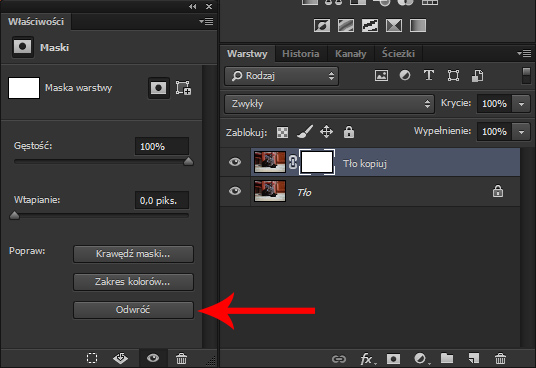
W przypadku maski czarny kolor oznacza część niewidoczną, a biały widoczną. Jeżeli maska danej warstwy będzie w całości czarna, efekt jest taki, jakbyśmy wyłączyli widoczność danej warstwy. Odcienie szarości na masce oznaczają różne stopnie przezroczystości.
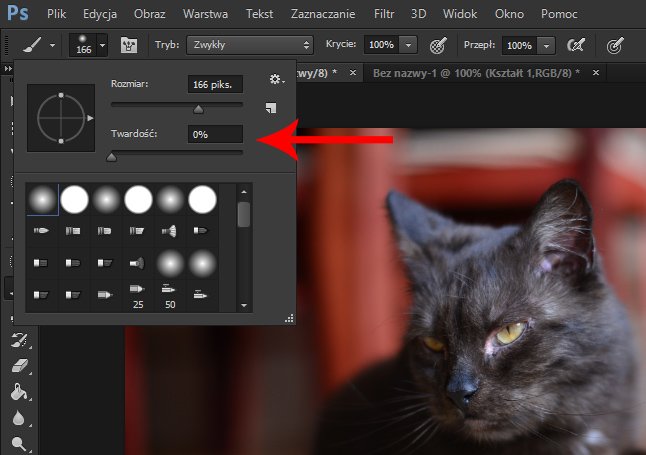
Teraz musimy namalować maskę, czyli wybrać obszary, które chcemy wyostrzyć. W tym celu wybieramy narzędzie Pędzel, ustawiamy biały kolor i zaznaczamy interesujące nas obszary. Końcówka pędzla powinna być maksymalnie miękka – z rozwijanego menu pędzla na górnej belce ustawiamy Twardość na 0%. Następnie zapełniamy obszary, które chcemy wyostrzyć – w moim przypadku oczy i nos kota. Choć zmian nie będzie widać na pierwszy rzut oka, są one widoczne na miniaturce maski w panelu Warstwy, jako białe pola na czarnym tle. W celu podglądu można wyłączyć widoczność warstwy tła, klikając symbol oka na lewo od warstwy.
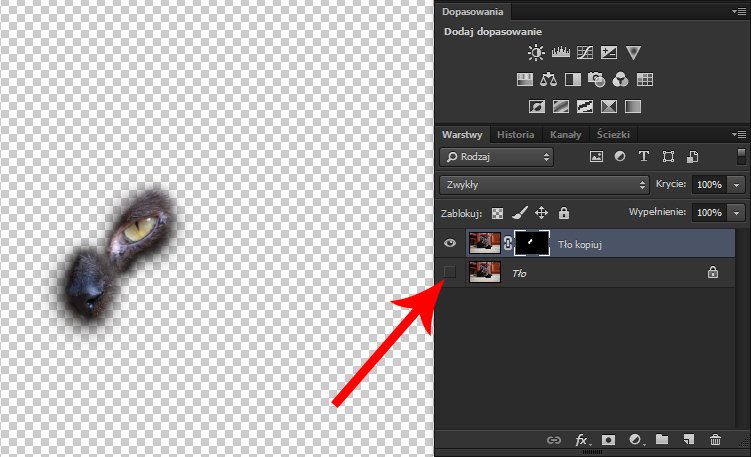
Po zaznaczeniu wszystkich interesujących obszarów przechodzimy do wyostrzania. Najpierw musimy kliknąć miniaturkę zdjęcia w panelu warstwy, aby zakończyć edytowanie maski i zacząć pracować na właściwej warstwie (której widoczność jest ograniczona przez maskę). Następnie z menu Filtr wybieramy Wyostrzanie -> Inteligentne wyostrzenie i postępujemy tak samo, jak przy standardowym wyostrzaniu.
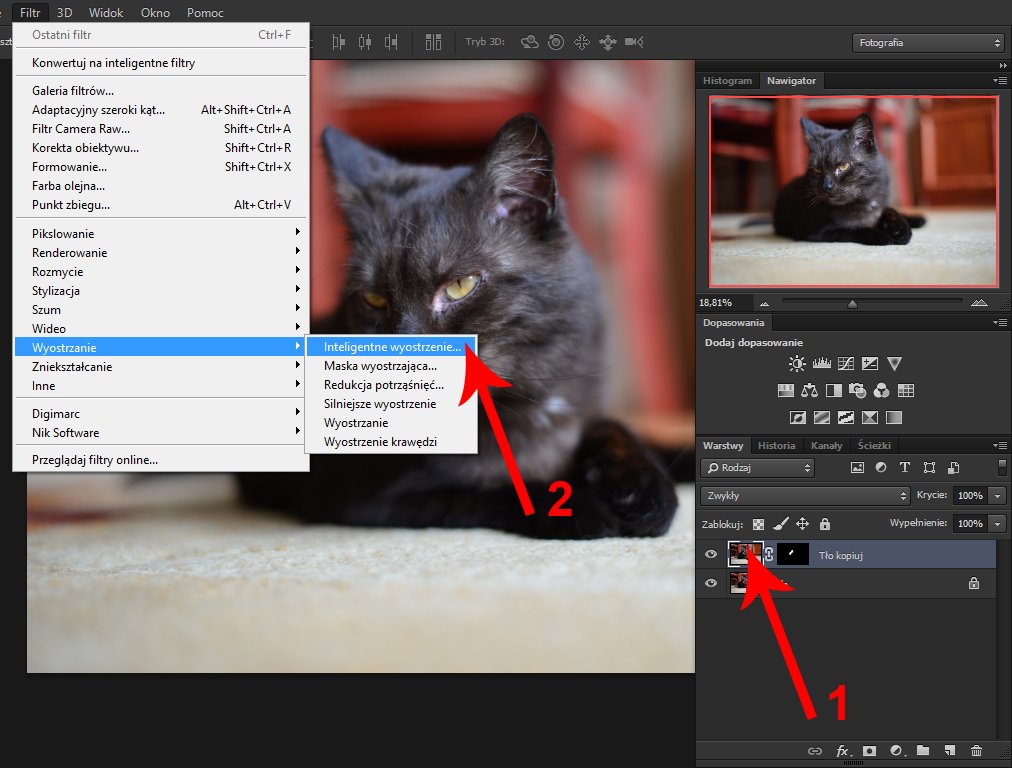
Efektem będzie wyostrzenie tylko tych fragmentów, które narysowaliśmy w trybie maski. W moim przypadku jest to oko i nos kota. Pozostała część zdjęcia, która leży poza głębią ostrości, nie będzie sztucznie wyostrzana. Co ważne, wyostrzona jest tylko nowa warstwa. Jeżeli uznamy, że wyostrzenie jest za mocne, można zmniejszyć jej procentowe krycie.
Szybka maska
Jak wspomniałem wcześniej, szybszą, ale bardziej ograniczoną opcją jest tryb szybkiej maski. Przechodzimy do niego naciskając przycisk Q. Następnie wybieramy pędzel i zamalowujemy obszary, które chcemy wyostrzyć. Będą one tymczasowo podświetlone na czerwono.
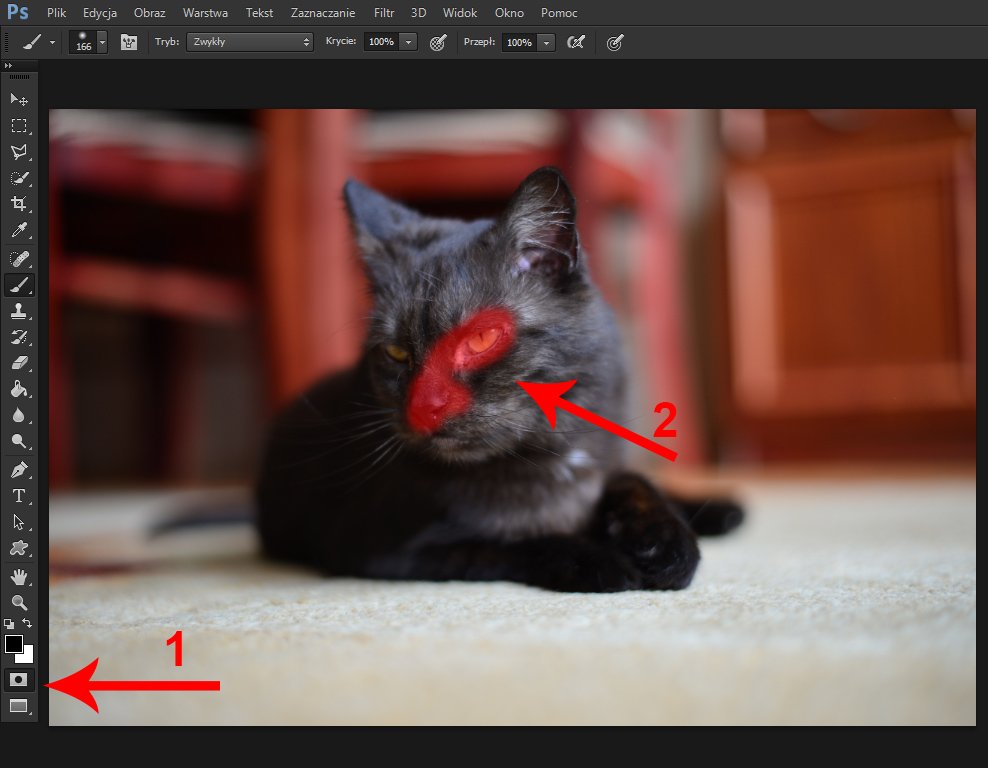
Po zaznaczenie elementów klikamy przycisk Q aby opuścić tryb szybkiej maski. Pojawi się wtedy zaznaczenie, jednak domyślnie zaznaczone jest wszystko poza obszarem, który namalowaliśmy. Aby odwrócić zaznaczenie klikamy skrót CTRL + Shift + I (warto go zapamiętać – w przyszłości na pewno się przyda). Następnie wyostrzamy obszar poleceniem Filtr -> Wyostrzanie -> Inteligentne wyostrzenie. Jak widać sposób jest szybszy, ale wyostrzenie odbywa się na aktywnej warstwie, co ogranicza późniejszą możliwość edycji.
|